Začínáme
Virtuální appliance ESET PROTECT (ESET PROTECT VA) můžete pohodlně nakonfigurovat prostřednictvím webového rozhraní. Abyste mohli provést prvotní konfiguraci ESET PROTECT VA prostřednictvím webového rozhraní, je potřeba aby DHCP server přiřadil virtuálnímu počítači IP adresu.
Pokud ve své síti nemáte DHCP server, přiřaďte virtuální appliance ESET PROTECT statickou IP adresu ručně. |
Po nasazení virtuální appliance ESET PROTECT ji můžete nakonfigurovat.
Správa mobilních zařízení (MDM) v ESET PROTECT On-Premdosáhla konce životního cyklu. Doporučujeme vám, abyste migraci do cloudu ESET PROTECT provedli pomocí Cloud MDM. |
Konfigurační stránka pro appliance ESET PROTECT Serveru se skládá ze dvou částí: Application a Networking properties. Abyste mohli pokračovat dále, je nutné vyplnit všechny povinné parametry označené červeně. V případě potřeby vyplňte rovněž volitelné parametry.
Povinné položky pro konfiguraci
Výchozí uživatelský účet pro přístup do webové konzole je Administrator. |
•Password – toto heslo je důležité, protože bude použito pro virtuální zařízeníi, databázi ESET PROTECT, certifikační autoritu ESET PROTECT Serveru a webovou konzoli ESET PROTECT.
Heslo musí mít nejméně 10 znaků ve třech z těchto kategorií: malá písmena, velká písmena, číslice nebo speciální znaky. Doporučujeme používat heslo s minimálně 12 znaky. |
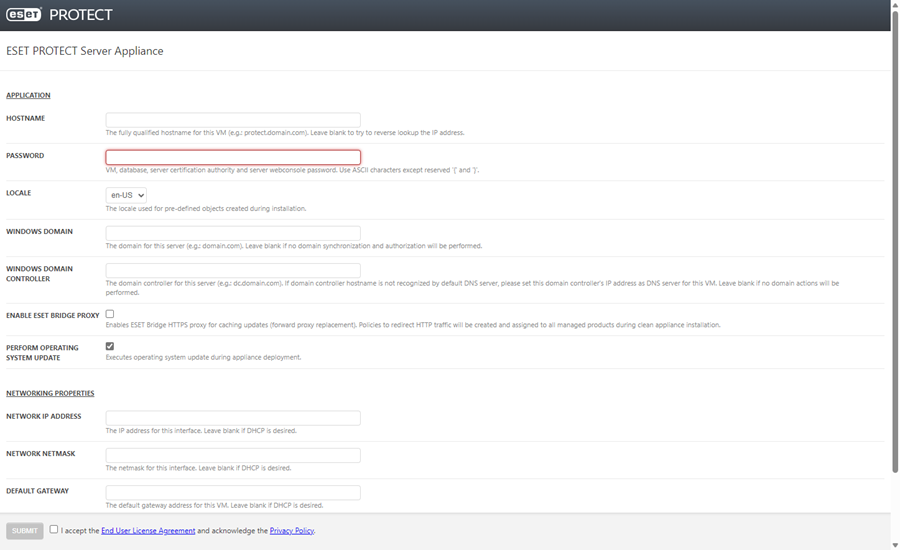
Volitelné parametry konfigurace
Sice to není nutné, ale doporučujeme vyplnit také nepovinné parametry. Například můžete vyplnit informace o připojení do domény. Tím si ušetříte čas při ruční konfiguraci v budoucnu, protože tato dato jsou vyžadována například při synchronizaci.
Můžete také zapnout ESET Bridge a ukládat aktualizace do cache. Zaškrtněte políčko vedle Enable ESET Bridge Proxy pro instalaci ESET Bridge. Následně dojde k vytvoření odpovídajících politik (s názvem Použít HTTP Proxy a jejich přiřazení skupině Všechna zařízení) pro následující produkty:
oESET Endpoint pro Windows
oESET Endpoint pro macOS a Linux
oESET Management Agent
oESET File Security for Windows Server (6+)
oESET Server Security pro Windows (8+)
•Vytvořená politika ovlivní nastavení produkty tak, aby se připojoval k internetu prostřednictvím této proxy. V konfiguraci se jako proxy server použije lokální IP adresa ESET PROTECT serveru a port 3128. Autentifikace je vypnutá. V případě potřeby můžete toto nastavení zkopírovat a použít jej také pro další produkty.
•Ve výchozím nastavení je zapnuto Cachování HTTPS komunikace:
oPolitika ESET Bridge obsahuje HTTPS certifikát. Přepínač u Cachování HTTPS komunikace je v poloze zapnuto.
oPolitika používání HTTP Proxy pro ESET Endpoint na Windows obsahuje certifikační autoritu pro ukládání HTTPS komunikace do cache.
•Pomocí této komponenty snížíte vytížení do internetu, protože Apache HTTP Proxy bude do cache ukládat data stahovaná produkty ESET. Doporučujeme zaškrtnout políčko vedle Enable ESET Bridge Proxy pokud budete z ESET PROTECT On-Prem spravovat více než 37 zařízení.
•ESET Bridge můžete nainstalovat a nakonfigurovat později nebo nakonfigurovat jiný HTTP Proxy server, např Apache HTTP Proxy.
•Perform operating system update – tato možnosti zajistí, že v průběhu nasazení virutální appliance dojde k aktualizování operačního systému (standardně zapnuto).
Konfigurace sítě
Pro konfiguraci síťového adaptéru odrolujte stránku a vyplňte pole: Network IP Address, Network Netmask, Default Gateway, DNS1, DNS2. Všechna pole jsou volitelná.
Připojení ESET PROTECT virtuální appliance do domény
ESET PROTECT virtuální appliance můžete připojit do domény již v průběhu prvotní konfigurace. Pro použití ESET PROTECT VA v doméně je nutné vyplnit níže uvedená nastavení:
Připojení k doméně můžete nakonfigurovat ve webové konzoli ESET PROTECT > Více > Nastavení > Rozšířená nastavení > Active Directory. |
•Windows domain – Název domény, například domain.com.
•Windows domain controller – Doménový řadič pro tento server. Zadejte plně kvalifikované jméno (FQDN) doménového řadiče.
•DNS1 – IP adresa DNS serveru pro toto virtuální zařízení. Zadejte IP adresu řadiče domény.
Zkontrolujte vámi zadané parametry. Ujistěte se, že jste veškeré parametry nastavili správně. Později je již nebude možné jednoduše změnit.
Zaškrtněte možnost Přijímám licenční ujednáním koncového uživatele a beru na vědomí zásady ochrany osobních údajů. Jednotlivé dokumenty naleznete na našich webových stránkách v sekci Licenční ujednání s koncovým uživatelem (EULA), Podmínky použití a Zásady ochrany osobních údajů pro produkty ESET.
Akci dokončete kliknutím na tlačítko Submit. Následně se zobrazí tato informace:
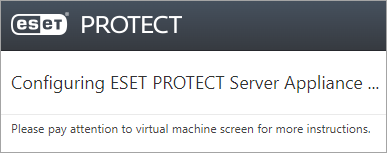
Tuto stránku neaktualizuje. Prohlížeč nebo záložku s touto stránku zavřete a vraťte se zpět do konzole ESET PROTECT VA. |
Po restartování a automatickém nakonfigurování ESET PROTECT Virtual Appliance se zobrazí konzole s podrobnými informace. Na úvodní obrazovce jsou uvedeny informace o verzích ESET PROTECT komponent stejně jako název server serveru, IP adresa a port. Naleznete zde také adresu webové konzole ESET PROTECT ve formátu https://[hostname] a https://[IP address].
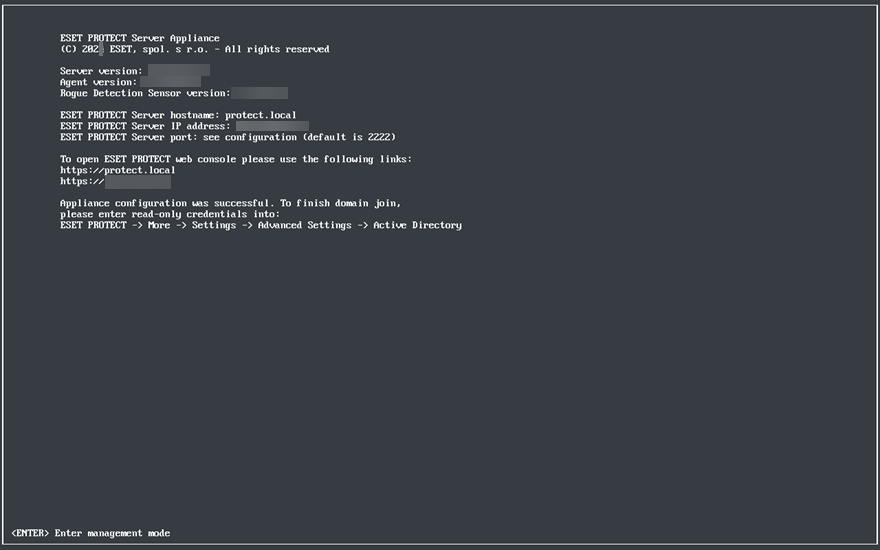
Před připojením prvních ESET Management Agentů doporučujeme vytvořit snapshot virtuálního stroje. |
Do prohlížeče zadejte adresu webové konzole ESET PROTECT (jak je uvedeno výše) a přihlaste se do webová konzole ESET PROTECT. Mějte na paměti, že uvedený název serveru a IP adresa uvedená na obrázku je pouze ilustrační, a ve vašem prostředí bude odlišná. Po přihlášení můžete začít používat ESET PROTECT On-Prem.
Po prvním přihlášení do ESET PROTECT Web Console doporučujeme spustit klientskou úlohu pro aktualizaci operačního systému na server, kde běží ESET PROTECT On-Prem. |
